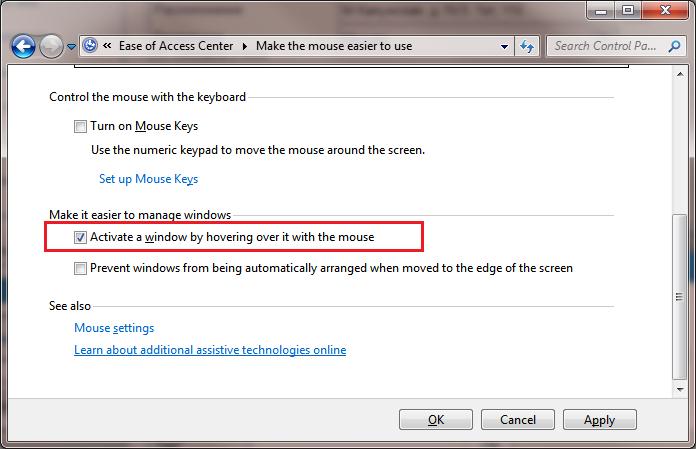Одной из удобных фич графической подсистемы X-Window ОС Linux является возможность автоматической активации окна приложения при наведении на него курсора мыши. Многим пользователям эта возможность очень нравится, и при работе с Windows ее многим не хватает, ведь в стандартной конфигурации Windows для активации нужного окна по нему необходимо щелкнуть мышкой.
Технология активации окна при наведении курсора называется термином Activation follows mouse или X-Mouse (не путать с одноименной программой переопределения кнопок мыши). Попробуем разобраться, каким образом можно активировать функцию X-Mouse в различных версиях Windows.
В Windows XP отсутствует возможность включить X-Mouse через графический интерфейс ОС. Включить этот режим можно только через реестр (или с помощью специальных утилит, которые, по сути, тоже осуществляют правку реестра, например TweakUI, TaskSwitchXP или VistaSwitcher) .
- Откройте редактор реестра (regedit.exe) и перейдите в ветку HKEY_CURRENT_USERControl PanelDesktop
- Нас интересует ключ UserPreferencesMask
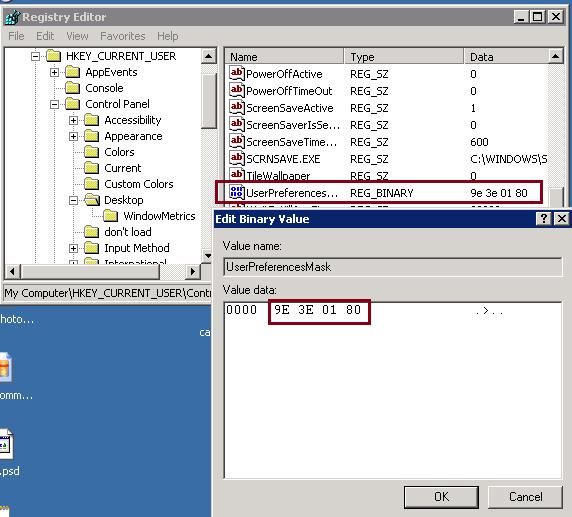
- Ключ содержит четыре байта данных. По умолчанию это 9E 3E 01 80
- Нас интересует первый бит. Если изменить его на 9F (получится значение 9F 3E 01 80), окна будут активироваться при наведении указателем мыши, но на передний план выводится, не будут. Если же изменить его на DF (получится значение DF 3E 01 80) – окна будут не только активироваться, но и переводится на передний план, замещая другие окна.
Примечание. Значения последних трех байт могут в некоторых случаях отличаться, но для наших целей это непринципиально.
- Закройте редактор реестра и выйдите из системы (logoff)
- При следующей регистрации в системе режим X-Mouse должен заработать
- Чтобы отключить режим автоматической активации окна и переноса его на передний план, значение ключа нужно изменить на исходное: 9E 3E 01 80
- Режим X-Mouse активируется для текущего пользователя. Если нужно изменить настройку для другого пользователя правку нужно вносить в ветку пользователя в разделе HKEY_USERS
- С помощью еще одного ключа ActiveWndTrkTimeout в этой же ветке реестра можно настроить время, в течении которого окно при наведении мыши становится активным. Рекомендуемое значение параметра — 300 (3 секунды)
Режим X-Mouse в Windows 7 и Windows 8
В Windows 7 /8 включить режим автоматической активации окна при наведении на него курсором можно значительно проще. Нам не придется прибегать к ручной модификации реестра. Просто откройте панель управления и перейдите в раздел Ease of Access Center ->Make the mouse easier to use (Центр специальных возможностей — Облегчение работы с мышью), отметьте флажок — Activate a window by hovering over it with the mouse (Активировать окно при наведении на него указателя мыши) и сохраните изменения.
Изменить временную задержку, в течении которой окно, на которое навели курсор становится актовым, можно через реестр способом, описанным выше (ключ ActiveWndTrkTimeout ).
Итак, мы разобрались, как в различных версиях Windows можно включить режим переключения с активного окна на неактивное с помощью простого наведения указателем мыши без необходимости щелкать по нему.
Qiziqarli malumotlar
Автоматическая активация окна при наведении курсора в Windows